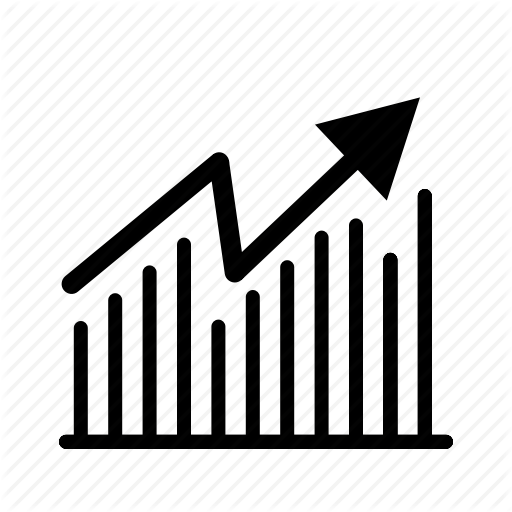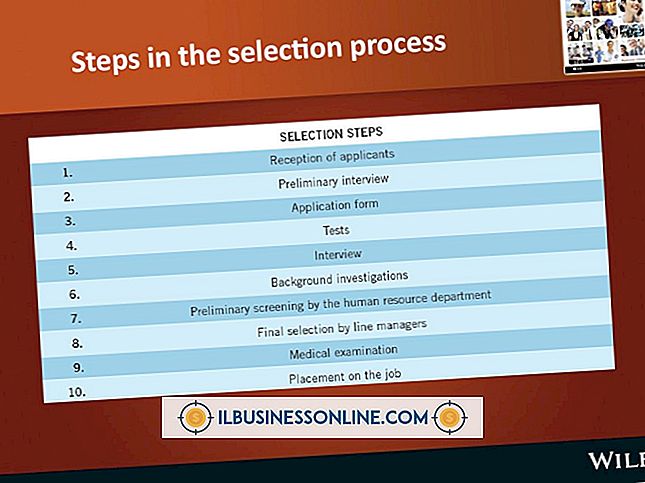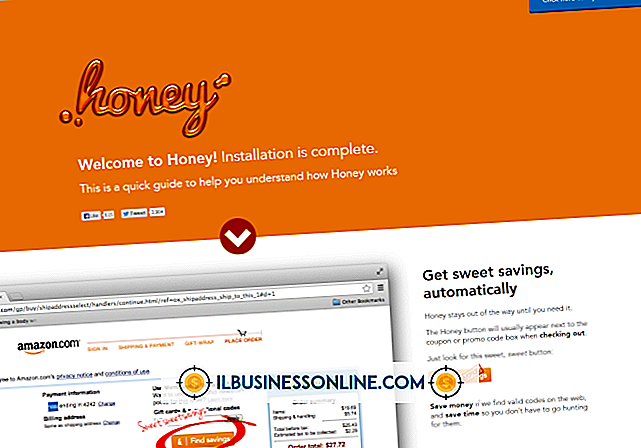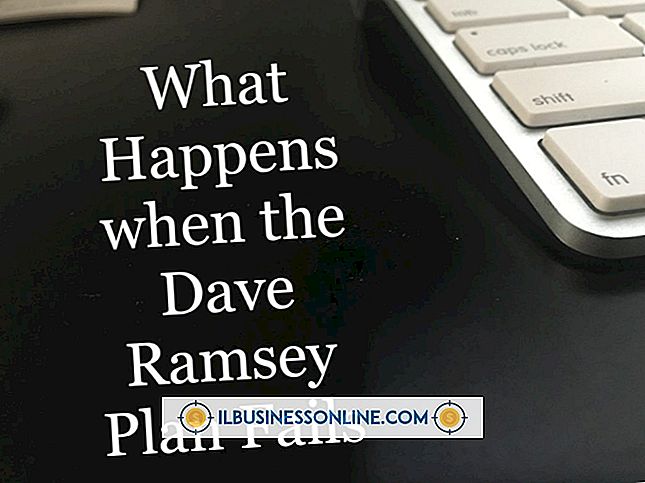XenServer用にHPエージェントを使用する方法

HPサーバーからCitrixを実行している企業は、HP Simple Network Management ProtocolエージェントをXenServerにインストールして、電源装置、ファン、その他のハードウェアを監視できます。 HPのiLO(Integrated Lights-Out)インタフェースを使用して、管理エージェントを含むイメージファイルをマウントできます。 XenServerのセットアップ中またはセットアップ後にツールをインストールできます。
1。
HPサポートからHP SNMPエージェントをダウンロードしてインストールします(「参考文献」にリンク)。
2。
XenServer Hostのメニューから「Local Command Shell」を選択して、コマンドラインインターフェイスを開きます。
3。
メニューバーから[Virtual Drives]を選択し、[Image File CD-ROM / DVD]をクリックします。 ファイル "hp-agents-xs.iso"を選択してください。
4。
端末に "cd / dev"と入力します(ここでは引用符は含みません)。 「Enter」ボタンを押してディレクトリを開きます。
5。
「ls / dev」と入力し、次に「Enter」を押してISOファイルがある場所を探します(例:/ dev / sda3)。
6。
「mkdir / mnt /」と入力してからEnterキーを押すと、新しいディレクトリが作成されます。 ""をディレクトリの一意の名前に置き換えます。
7。
「mount / mnt /」と入力してからEnterキーを押すと、ISOファイルがディレクトリにマウントされます。 ""をISOの場所(前の例では "sda3")に置き換え、 ""を前の手順でディレクトリ用に作成した名前に置き換えます。
8。
「cd / mnt /」と入力してから「ls / mnt /」と入力し、各コマンドの後に「Enter」を押してディレクトリを開き、その内容を一覧表示します。
9。
次のコマンドを使用して、HPエージェント用のインストールスクリプトを実行します。
./install.sh
「実行」を押して設定を実行してください。
先端
- XenServerのインストール中にHP SNMPエージェントを追加する場合は、この記事の指示に従ってISOファイルをマウントし、30秒待ってから「Please Supplemental Pack Now」というメッセージが表示されたら「OK」を選択してください。 画面の指示に従ってHPエージェントをインストールします。 追加パックのインストールが完了したことを知らせるメッセージが表示されたら、[仮想ドライブ]をクリックし、[イメージファイルCD-ROM / DVD]をクリックして、XenServerのISOファイルを選択してイメージを再マウントします。